Er zijn verschillende instellingen in je laptop en smartphone te vinden om geconcentreerd en gezonder te werken. De functies zitten alleen wat verstopt in het besturingssysteem.
Voor deze gids bekijken we op de laptop interessante instellingen in Windows 11 en werken we met een Android-smartphone.
De laptop en smartphone zijn essentieel geworden voor heel wat jobs, maar kunnen tegelijk een enorme bron van afleiding vormen. Dat kan stress opleveren als je hierdoor niet meer kan focussen op een taak waarbij je tegen deadlines aanloopt. Wij tonen je enkele instellingen waarmee je een gezonde digitale werkplek voor jezelf kan maken.
Zet Windows buiten spel
Windows Focus dempt de meldingen in het notificatiecentrum voor een bepaalde tijdsperiode. De duur bepaal je zelf. Denk je bijvoorbeeld nog 26 minuten nodig te hebben om een taak af te werken, dan kan je hiervoor een timer instellen door op de tijd en datum te klikken en rechts onder de kalender op de knop Focus te klikken.
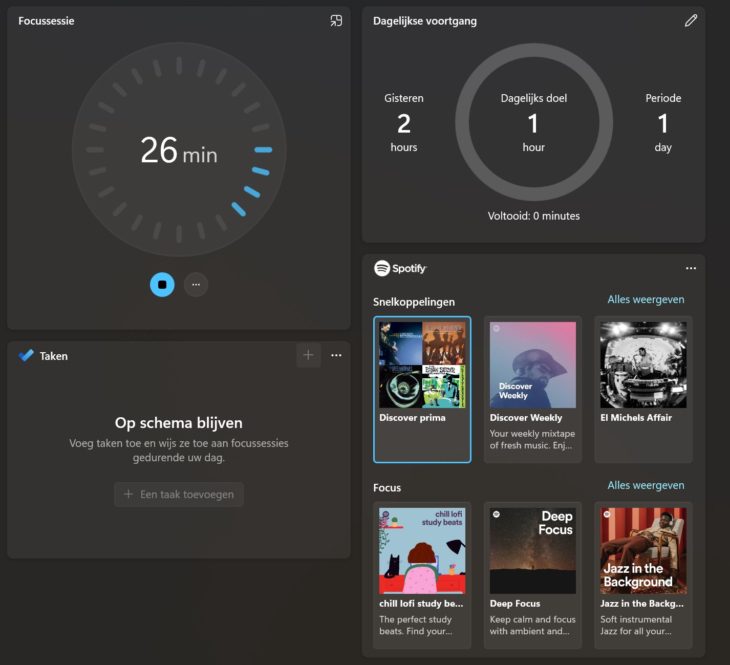
Als resultaat zal je gedurende 26 minuten geen meldingen meer ontvangen. De functie werkt namelijk samen met Niet storen, waardoor meldingen niet verschijnen op je werkgebied. Dat geldt ook voor meldingen van applicaties die je in de achtergrond open hebt staan, zoals een communicatieplatform.
Meldingen van Teams of nieuwe e-mails leiden je niet langer af. Dat moet voor rust zorgen, maar kan tegelijk ook net stress veroorzaken. Je wil natuurlijk een belangrijk bericht van je team niet missen. Om deze reden moet je Windows Focus niet volledig laten vallen, maar zal je wel zelf wat meer werk in de instellingen moeten stoppen.
De knop Focus dient als binnenweg naar de functie Niet storen. Daar kan je in het Windows-systeem ook zelf naartoe door in de Instellingen onder Systeem naar de knop Meldingen gaan. Hier kan je aangeven welke apps altijd je aandacht verdienen onder de knop Prioriteitsmeldingen instellen. Het onderdeel Niet storen automatisch inschakelen, kan daar ook interessant zijn. Hier bepaal je namelijk een bepaalde tijdsperiode per dag waarop je laptop automatisch in niet storen schakelt.

Onder Instellingen vind je verder de geavanceerde opties voor Focus. Via deze weg kan je net zo goed de striktheid van je concentratie wat verminderen, door bijvoorbeeld uit te vinken dat Windows de Badges voor meldingen verbergt in taakbalk-apps.
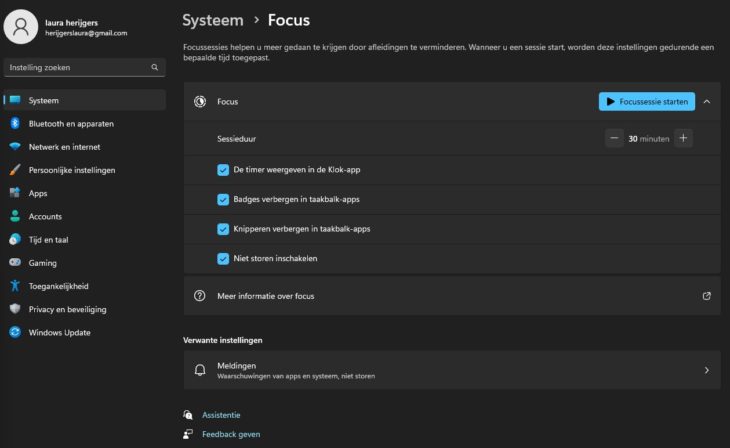
Lukt het toch niet om jezelf te concentreren, dan geven we in dit stuk nog meer tips rond dit onderwerp.
Nachtlampje
Werk je regelmatig in de avond nog even verder, dan is het misschien minder relevant om meldingen te dempen. De gangbare werkuren zijn namelijk al achter de rug en je ontvangt dus niet langer chatberichten en e-mails terwijl je probeert je eigen taken af te werken.
Alleen kan werken in de avond op een ander vlak contraproductief werken. Blootstelling aan blauw licht in de avond kan je nachtrust namelijk verstoren. Anders dan vaak gedacht wordt, is blauw licht niet de oorzaak van hoofdpijn of een slechte nachtrust voor wie door de dag heen met een laptop of pc werkt.
lees ook
Blauw licht van je monitor: lig jij er van wakker?
In de avond daarentegen is het beter om een warmere toon op je beeldscherm in te stellen. Dit vind je in Instellingen, ga dan naar Beeldscherm en kies het onderdeel Nachtlamp. Hier kan je opnieuw voor personalisatie kiezen door zelf aan te geven tussen welke uren je warmere tonen op je scherm wil.
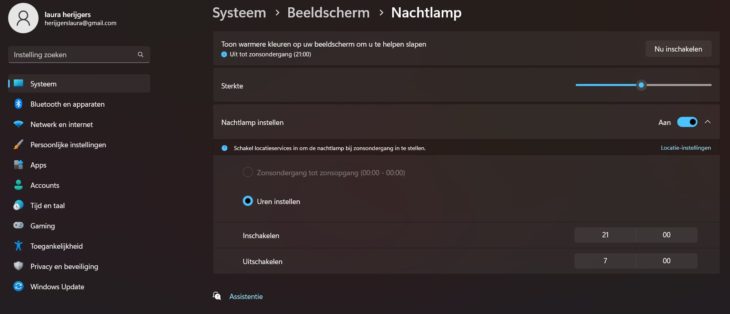
Bedtijd
Op een telefoon bestaat een licht voor in de avond niet. Heel wat mensen kunnen hun smartphone ’s avonds maar moeilijk wegleggen en blijven lange tijd scrollen op het toestel terwijl het al lang bedtijd is. Een smartphone kan wel voor je aangeven dat het tijd is om wat nachtrust te krijgen.
Omdat iedere fabrikant zelf sleutelt aan Android om gebruikers van zijn merk een exclusieve ervaring te geven, kan het zijn dat de hulpmiddelen die we bespreken bij jou een andere naam hebben. Onder de Oppo-schil vinden we de functie onder de naam Bedtijdstand terug.
Het gaat om de volgende functie: “Zet je telefoon op stil, dim de achtergrond en zet het scherm in zwart-wit als het bedtijd is. Je krijgt alleen wekkers en belangrijke gesprekken binnen.” Je kiest zelf vanaf welk uur je smartphone in bedtijdstand mag gaan. In het schema bepaal je ook de dagen waarop de functie mag inschakelen, dus kies je er bijvoorbeeld voor om in het weekend niet aan te slaan als je dan wat langer opblijft dan op een werkdag.
Baas worden over je meldingen
Met de functie Niet storen vind je deze rust ook overdag. Het is dan interessant om de functie synchroon te laten lopen met de instellingen op je laptop of desktop. Berichten van je familie op WhatsApp of een melding van Instagram kan dan ook niet voor afleiding zorgen.
Wil je voor een minder drastische oplossing gaan zodat belangrijke chats en oproepen wel blijven doorkomen, dan kan je kiezen voor Focusmodus. Hier vink je de applicaties aan die je het meeste afleiden, zodat meldingen van deze apps (tijdelijk) verborgen blijven.
Onder de noemer Digitaal welzijn geeft je toestel je trouwens meer interessante inzichten. Bekijk bijvoorbeeld hoeveel tijd je vandaag of afgelopen week op je telefoon doorbracht. Ontdek er ook welke apps voor jou echte boosdoeners zijn voor je concentratie. Loopt het ergens de spuigaten uit, dan kan je de app aanvinken bij Focusmodus of een timer instellen die het gebruik van de app dagelijks voor je beperkt. “Wanneer de app-timer afloopt, wordt de app de rest van de dag op pauze gezet.”
Zoals je ziet helpen Android en Windows je graag op weg naar een digitaal gezond leven. Het is alleen een kwestie van te weten waar de belangrijkste zaken staan.
